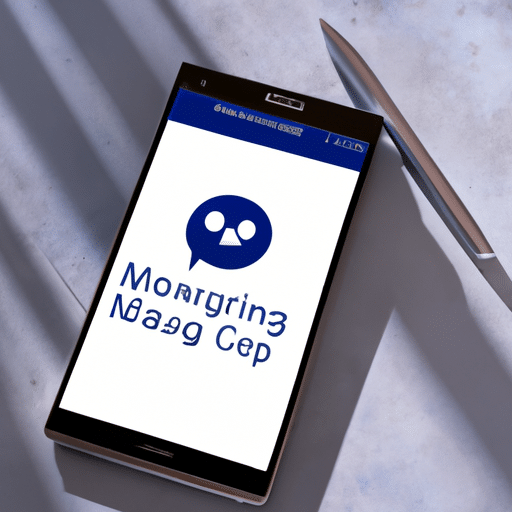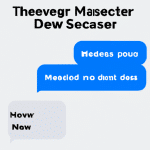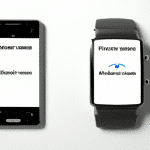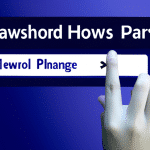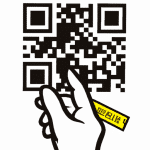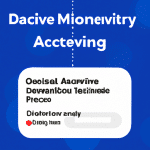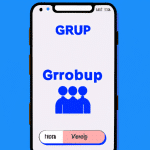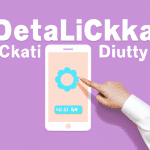Krok po kroku: Jak utworzyć grupę na Messengerze
Krok po kroku: Jak utworzyć grupę na Messengerze
Wstęp
Messenger, platforma do komunikacji internetowej stworzona przez Facebooka, oferuje wiele możliwości interakcji społecznościowej. Jedną z nich jest tworzenie grup, które umożliwiają użytkownikom dzielenie się wiadomościami, zdjęciami, plikami i innymi treściami z wybranymi osobami. W tym artykule pokażemy ci, jak krok po kroku utworzyć grupę na Messengerze i jak z niej skorzystać.
Krok 1: Otwórz aplikację Messenger
Pierwszym krokiem jest otworzenie aplikacji Messenger. Upewnij się, że masz zainstalowaną najnowszą wersję aplikacji na swoim urządzeniu mobilnym lub skorzystaj z wersji na komputerze.
Krok 2: Przejdź do zakładki Grupy
Po otwarciu aplikacji, kliknij na ikonę „Ludzie” na dolnym pasku nawigacyjnym. Następnie przewiń w dół i wybierz opcję „Grupy”.
Krok 3: Utwórz nową grupę
Na stronie z grupami kliknij na przycisk „Utwórz grupę”, znajdujący się w prawym dolnym rogu ekranu. Może być on oznaczony jako „Nowa grupa” lub podobnie.
Krok 4: Dodaj członków do grupy
Teraz nadszedł czas, aby dodać członków do swojej grupy. Możesz to zrobić na kilka różnych sposobów. Po pierwsze, możesz wpisać ich nazwy w polu wyszukiwania i wybrać ich z listy sugerowanych kontaktów. Możesz także wybrać osoby z listy znajomych lub dodawać ich ręcznie, wpisując ich nazwy użytkowników.
Krok 5: Wybierz nazwę grupy i zdjęcie
Po dodaniu członków musisz wybrać nazwę dla swojej grupy. Najlepiej wybrać nazwę, która odpowiada tematowi grupy lub celowi jej istnienia. Możesz również dodać zdjęcie do grupy, które będzie jej identyfikatorem w Messengerze.
Krok 6: Dostosuj ustawienia grupy
Przed zakończeniem procesu tworzenia grupy możesz dostosować jej ustawienia. Możliwości dostępne w ustawieniach grupy obejmują m.in. dodawanie nowych członków, zarządzanie powiadomieniami, ustawianie emojis, a także zmianę nazwy grupy lub jej zdjęcia.
Krok 7: Rozpocznij rozmowę w grupie
Po utworzeniu grupy możesz natychmiast rozpocząć rozmowę. Klikając na nazwę grupy, wejdziesz do jej konwersacji, gdzie możesz wysyłać wiadomości tekstowe, zdjęcia, pliki i inne treści. Wszyscy członkowie grupy będą mogli je zobaczyć i na nie odpowiadać.
Podsumowanie
Tworzenie grup na Messengerze to prosty proces, który może pomóc w komunikacji z wybranymi osobami. Dzięki grupom możesz łatwo dzielić się treściami i prowadzić dyskusje na wybrany temat. Postępuj zgodnie z powyższymi krokami, a w krótkim czasie będziesz miał swoją własną grupę na Messengerze. Pamiętaj, że możesz dostosować ustawienia grupy w dowolnym momencie, aby lepiej dostosować ją do swoich potrzeb.
FAQ
Jak utworzyć grupę na Messengerze?
Aby utworzyć grupę na Messengerze, postępuj zgodnie z poniższymi krokami:
- Otwórz aplikację Messenger.
- Dotknij ikony osoby w prawym dolnym rogu ekranu.
- Przewiń w dół i dotknij opcji „Utwórz grupę”.
- Wybierz osoby, które chcesz dodać do grupy.
- Dotknij przycisku „Dalej”.
- Nadaj grupie nazwę.
- Jeśli chcesz dodać zdjęcie grupy, dotknij ikony aparatu i wybierz zdjęcie z galerii.
- Dotknij przycisku „Utwórz”.
Jak dodać nowych członków do grupy?
Aby dodać nowych członków do istniejącej grupy na Messengerze, wykonaj następujące kroki:
- Otwórz grupę, do której chcesz dodać nowych członków.
- Dotknij nazwy grupy u góry ekranu.
- Przewiń w dół i dotknij opcji „Dodaj członków”.
- Wybierz osoby, które chcesz dodać do grupy.
- Dotknij przycisku „Dodaj” lub „Gotowe”.
Jak zmienić nazwę grupy na Messengerze?
Aby zmienić nazwę istniejącej grupy na Messengerze, wykonaj poniższe kroki:
- Otwórz grupę, której nazwę chcesz zmienić.
- Dotknij nazwy grupy u góry ekranu.
- Dotknij ikony ołówka obok nazwy grupy.
- Wprowadź nową nazwę grupy.
- Dotknij przycisku „Gotowe” lub „Zapisz”.
Jak usunąć członka z grupy na Messengerze?
Aby usunąć członka z istniejącej grupy na Messengerze, postępuj zgodnie z poniższymi krokami:
- Otwórz grupę, z której chcesz usunąć członka.
- Dotknij nazwy grupy u góry ekranu.
- Przewiń w dół i dotknij nazwy osoby, którą chcesz usunąć.
- Dotknij opcji „Usuń z grupy”.
- Potwierdź usunięcie osoby z grupy.
Jak opuścić grupę na Messengerze?
Aby opuścić grupę na Messengerze, wykonaj następujące kroki:
- Otwórz grupę, którą chcesz opuścić.
- Dotknij nazwy grupy u góry ekranu.
- Dotknij opcji „Opuść grupę”.
- Potwierdź opuszczenie grupy.
Jak ustawić zdjęcie grupy na Messengerze?
Aby ustawić lub zmienić zdjęcie grupy na Messengerze, postępuj zgodnie z poniższymi krokami:
- Otwórz grupę, której chcesz ustawić zdjęcie.
- Dotknij ikony ołówka obok nazwy grupy.
- Dotknij ikony aparatu obok zdjęcia grupy.
- Wybierz zdjęcie z galerii lub zrób nowe zdjęcie.
- Dotknij przycisku „Gotowe” lub „Zapisz”.
Jak zablokować / odblokować grupę na Messengerze?
Aby zablokować lub odblokować grupę na Messengerze, wykonaj poniższe kroki:
- Otwórz grupę, którą chcesz zablokować lub odblokować.
- Dotknij nazwy grupy u góry ekranu.
- Dotknij przycisku z trzema kropkami w prawym górnym rogu ekranu.
- Wybierz opcję „Zablokuj grupę” lub „Odblokuj grupę”.
Jak ustawić grupę na Messengerze jako prywatną?
Aby ustawić grupę na Messengerze jako prywatną, postępuj zgodnie z poniższymi krokami:
- Otwórz grupę, którą chcesz ustawić jako prywatną.
- Dotknij nazwy grupy u góry ekranu.
- Dotknij przycisku z trzema kropkami w prawym górnym rogu ekranu.
- Wybierz opcję „Ustaw jako grupę prywatną”.
Jak zablokować wiadomości w grupie na Messengerze?
Aby zablokować wiadomości w grupie na Messengerze, wykonaj następujące kroki:
- Otwórz grupę, w której chcesz zablokować wiadomości.
- Dotknij nazwy grupy u góry ekranu.
- Dotknij przycisku z trzema kropkami w prawym górnym rogu ekranu.
- Wybierz opcję „Blokuj wiadomości”.
- Wybierz okres czasu, na który chcesz zablokować wiadomości w grupie.
- Dotknij przycisku „Blokuj”.
Jak ustawić powiadomienia dla grupy na Messengerze?
Aby ustawić powiadomienia dla grupy na Messengerze, postępuj zgodnie z poniższymi krokami:
- Otwórz grupę, dla której chcesz ustawić powiadomienia.
- Dotknij nazwy grupy u góry ekranu.
- Dotknij przycisku z trzema kropkami w prawym górnym rogu ekranu.
- Wybierz opcję „Powiadomienia”.
- Za pomocą suwaka, ustaw preferowane powiadomienia dla grupy.
- Dotknij przycisku „Gotowe” lub „Zapisz”.
Jak skonfigurować admina grupy na Messengerze?
Aby skonfigurować admina grupy na Messengerze, wykonaj poniższe kroki:
- Otwórz grupę, dla której chcesz skonfigurować admina.
- Dotknij nazwy grupy u góry ekranu.
- Dotknij przycisku z trzema kropkami w prawym górnym rogu ekranu.
- Wybierz opcję „Zarządzanie grupą”.
- Dotknij opcji „Administracja grupą”.
- Wybierz osobę, którą chcesz ustawić jako admina grupy.
- Potwierdź wybór.